GIMP er en kraftig bildeditor som er gratis og åpen kildekode. Det er et plattformverktøy som ofte sammenlignes med Adobe Photoshop. GIMP kommer med mange funksjoner og plugins for å tilby den fineste bilderedigeringsopplevelsen.
I denne veiledningen, sjekk ut hvordan du endrer størrelsen på et bilde ved hjelp av GIMP.
Endre størrelse på bilde
Mens GIMP tilbyr massevis av verdi og kraft, synes folk det ofte er vanskelig å operere. Det er forståelig ettersom GIMP ikke er den enkleste bildeditoren der ute. Selv om det er en velsignelse å ha mange funksjoner, kompliserer det også ting for nybegynnere. En gang lært, er GIMP imidlertid ganske kraftig.
I bilderedigering er det en vanlig oppgave å justere dimensjonene til et bilde. For det meste er størrelse på bilder nødvendig hvis det er for stort til å passe måljobben. For eksempel må et bilde med oppløsningen 1920x1080px skaleres ned for miniatyrbildet.
GIMP tilbyr enkle metoder for å endre størrelse på et bilde til ønsket dimensjon.
Endre størrelsen på bildet ved hjelp av GIMP
GIMP er tilgjengelig for alle de store Linux-distribusjonene. Hvis den ikke er installert, installerer du GIMP snap ved å kjøre følgende kommando.
Snaps er universelle Linux-pakker som kan installeres på alle støttede distroer. Sjekk den offisielle Snapcraft-dokumentasjonen om hvordan du installerer snap.
$ sudo snap installere gimp
For demonstrasjonen er dette bildet hentet fra Unsplash. Sjekk det på Unsplash.
Fikser størrelsen på bildet
Åpne bildet i GIMP.
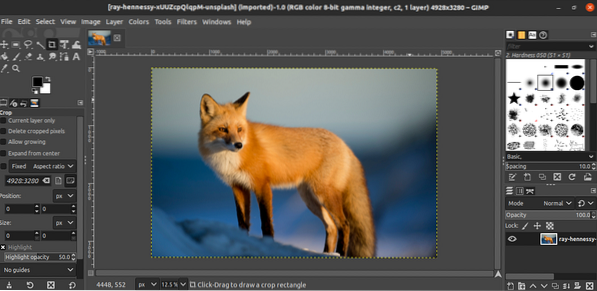
For å endre bildedimensjonen, gå til Image >> Scale Image.
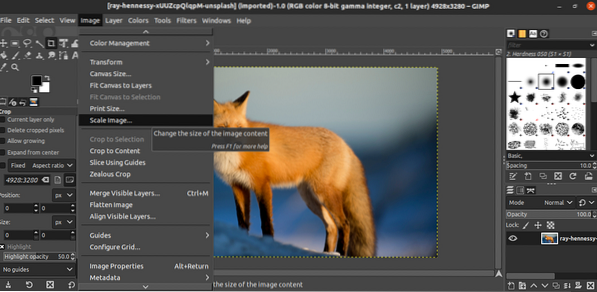
Når dialogboksen åpnes, angir du målbildedimensjonen. Koblingsknappen angir om størrelsesforholdet vil være låst / ulåst.
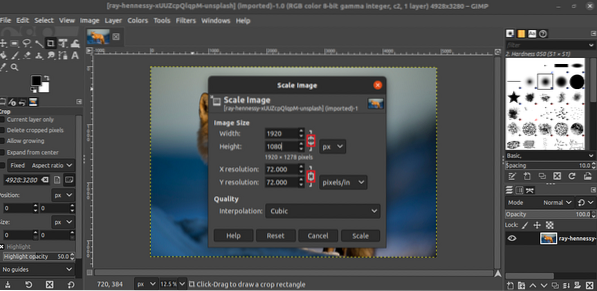
Klikk "Skaler" for å bruke endringen.
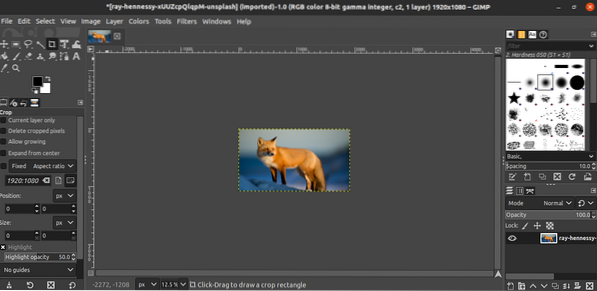
Frihåndstørrelse på bilde
Hva om det ikke er nødvendig å endre størrelsen på bildet med presisjon? Deretter kan vi utføre en størrelse på frihåndsbildet. I hovedsak vil det dra bildet med en markør for å omforme det.
For å gjøre det, åpne bildet i GIMP og trykk “Shift + S”. Dette vil endre størrelsen på frihånd. I likhet med den tidligere metoden, sørg for å låse / låse opp alternativet for størrelsesforhold.

For å bruke endringene, klikk "Skaler".
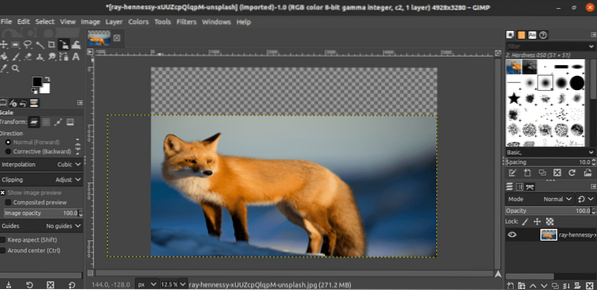
Lagrer bildet
Når endringen er brukt, lagrer du bildet. Gå til Fil >> Lagre.
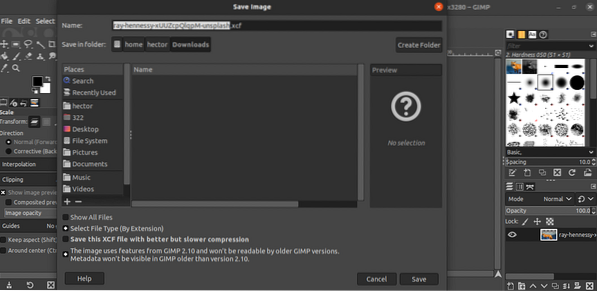
Som standard lagrer GIMP filen i XCF-format. Vær oppmerksom på at en XCF-fil opprettet av en ny versjon kanskje ikke fungerer på en eldre GIMP.
Eksporterer bildet
For å eksportere bildet i et mer praktisk format, gå til Fil >> Eksporter som. Alternativt kan du bruke hurtigtasten "Shift + Ctrl + E".
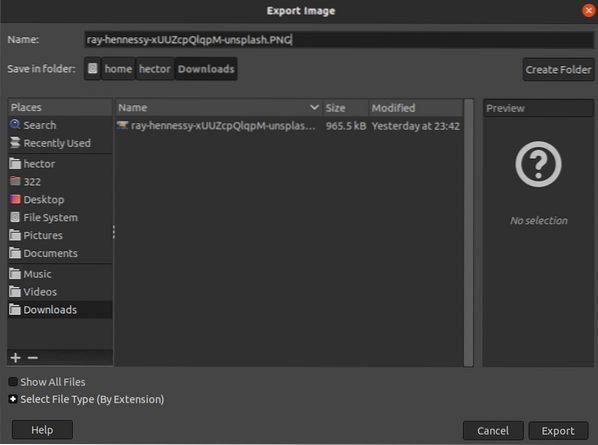
I dette eksemplet, for å lagre filen i PNG-format, endrer du filtypen fra filnavnet til “.PNG ”. Klikk på "Eksporter" for å fortsette.
GIMP vil spørre hvilken informasjon som skal bevares. Hvis du ikke er sikker, så gå med standardalternativene. Klikk på "Eksporter" for å fullføre prosessen.
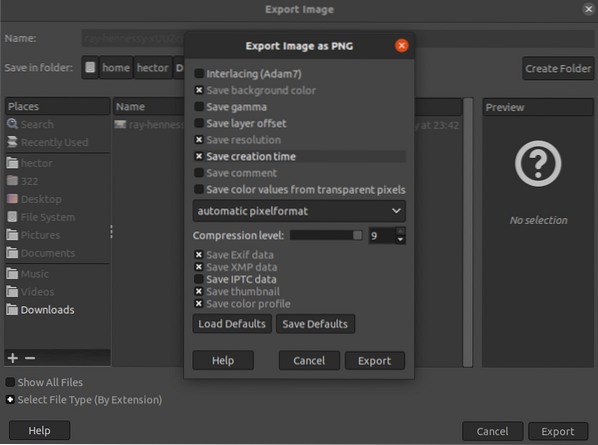
Siste tanker
Å endre størrelse på bilder ved hjelp av GIMP er en ganske enkel oppgave. Følg metoden som passer dine behov.
I visse situasjoner, i stedet for hele bildet, kan bare en del av det være relevant. Sjekk ut hvordan du beskjærer bilder i GIMP.
Glad databehandling!
 Phenquestions
Phenquestions


